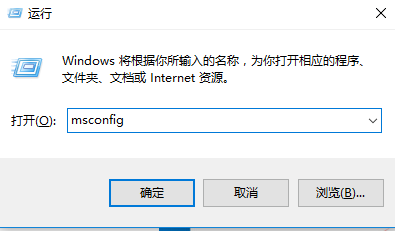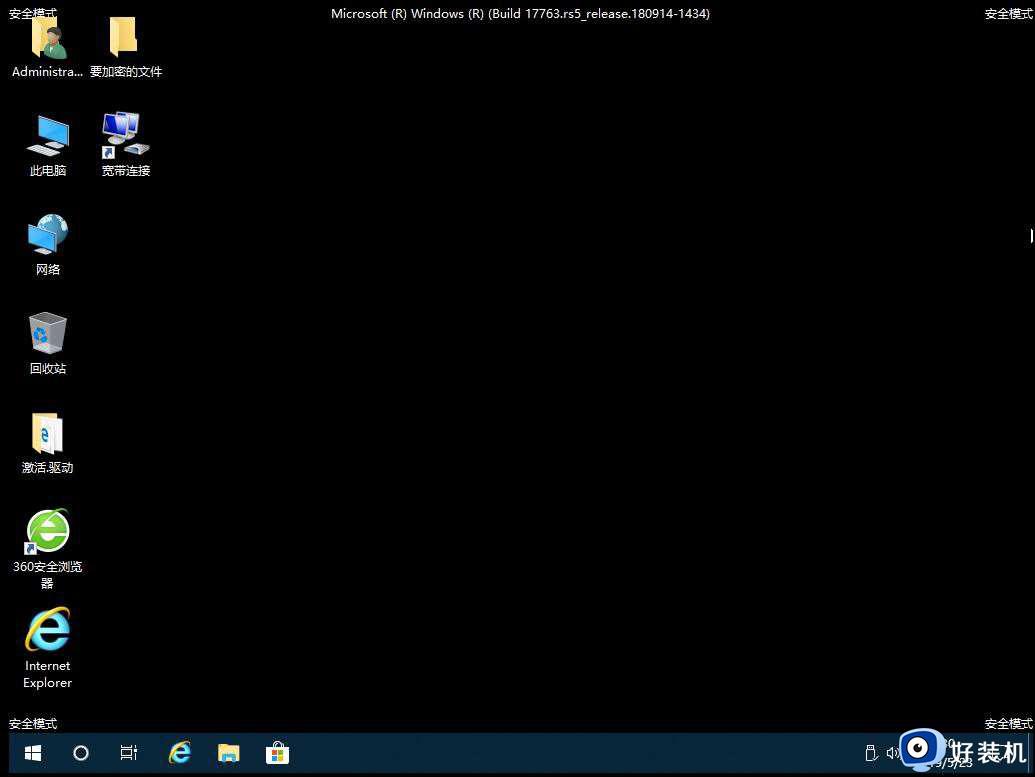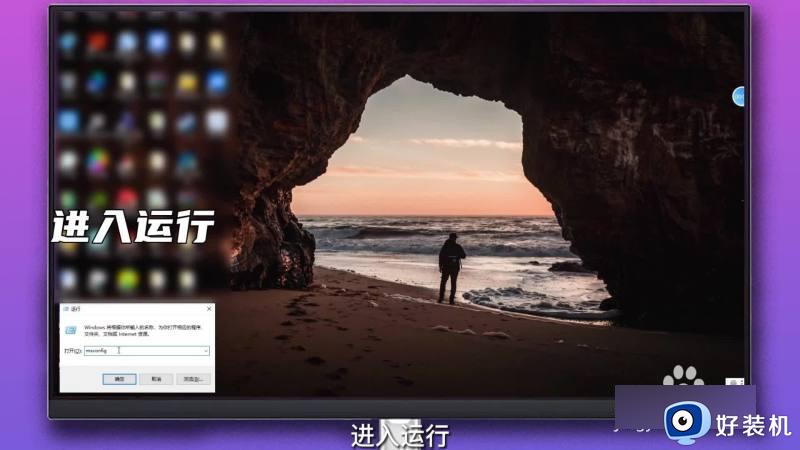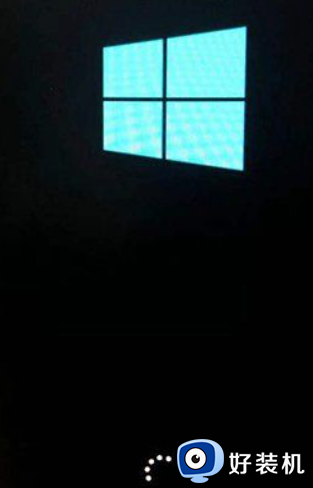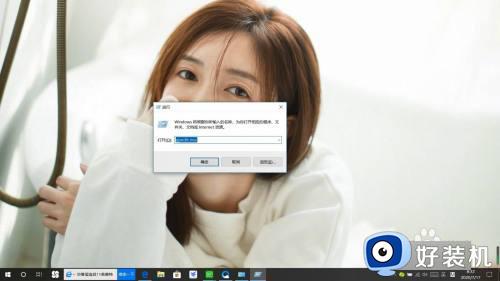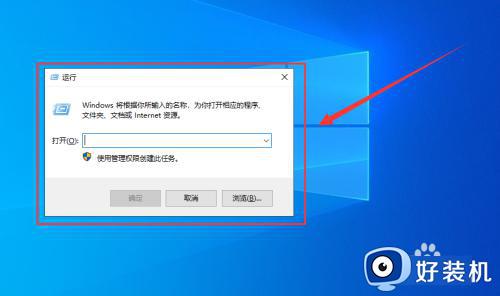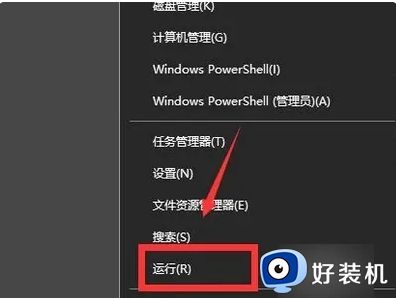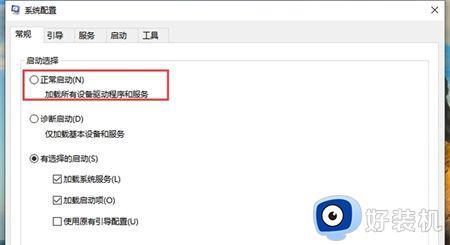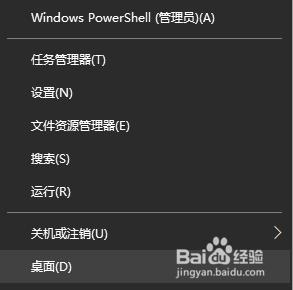win10无法进入安全模式的解决方法 win10进入不了安全模式怎么办
时间:2023-05-30 11:55:39作者:zheng
我们在win10电脑由于驱动出现问题或者系统故障导致无法正常启动的时候可以在开机时进入安全模式尝试修复系统,非常的好用,但是有些用户想要进入win10电脑的安全模式时却发现无法进入该模式,这该怎么解决呢?今天小编就教大家win10无法进入安全模式的解决方法,如果你刚好遇到这个问题,跟着小编一起来操作吧。
推荐下载:w10系统
方法如下:
1、打开电脑桌面“win+R”调出“运行”窗口,
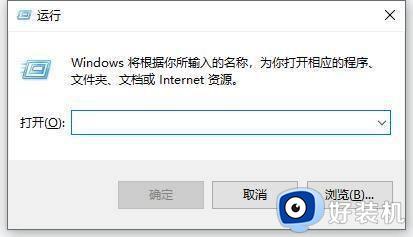
2、输入“msconfig”命令进入系统配置策略界面。
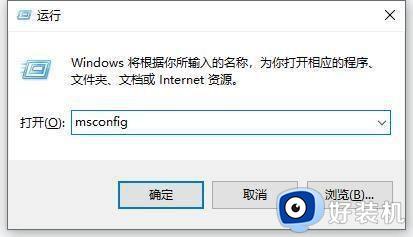
3、在“系统配置”界面,点击“引导”,勾选“安全引导”和“最小化”,点击“确定”。
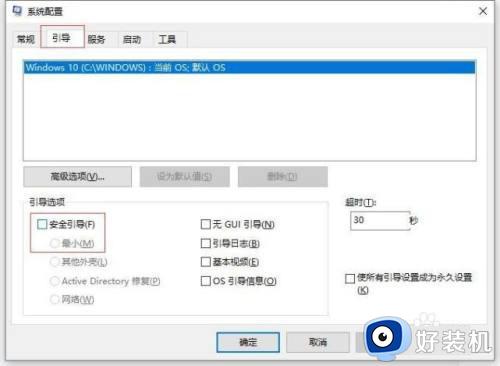
4、弹窗点击重启,即可进入引导模式,选择“启用安全模式"进入即可。
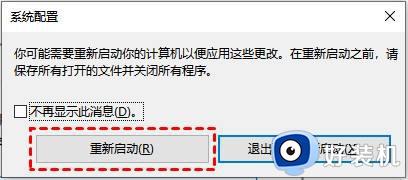
以上就是关于win10无法进入安全模式的解决方法的全部内容,还有不懂得用户就可以根据小编的方法来操作吧,希望能够帮助到大家。